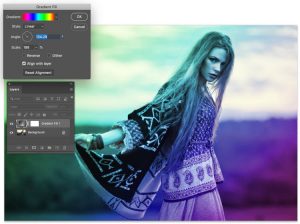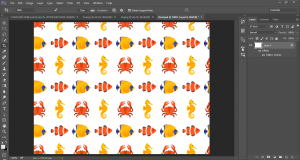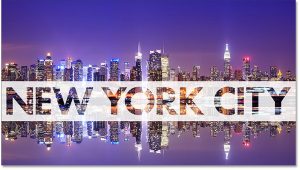آموزش ساخت افکت نور در فتوشاپ
در این مقاله می خواهیم به شما آموزش ساخت افکت نور در فتوشاپ را آموزش دهیم. پس تا پایان این قسمت از آموزش فتوشاپ با ما همراه باشید:
مرحله 1: تصویر را در فتوشاپ باز کنید.

مرحله 2: در پنل لایه ها ، بر روی آیکن “Create New Fill or Adjustment Layer” کلیک کنید و از فهرست Gradient را انتخاب کنید.
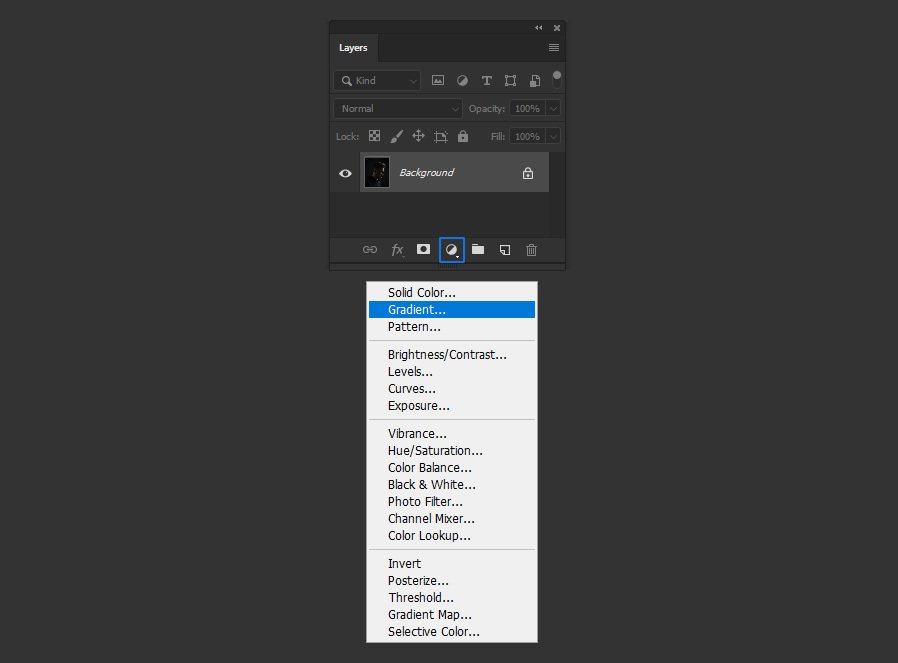
مرحله 3: در این مرحله از آموزش ساخت افکت نور در فتوشاپ ،در پنجره Gradient Fill باید Angle را روی 0º تنظیم کنید و سپس روی تصویر gradient کلیک کنید تا Gradient Editor باز شود.
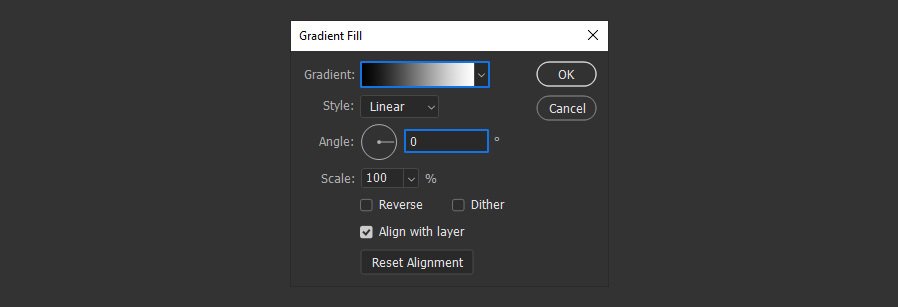
مرحله 4: در پنجره Gradient Editor ، روی اولین توقف رنگ دوبار کلیک کنید ، رنگ را در Color Picker روی # fc00eb تنظیم کنید و OK را بزنید.
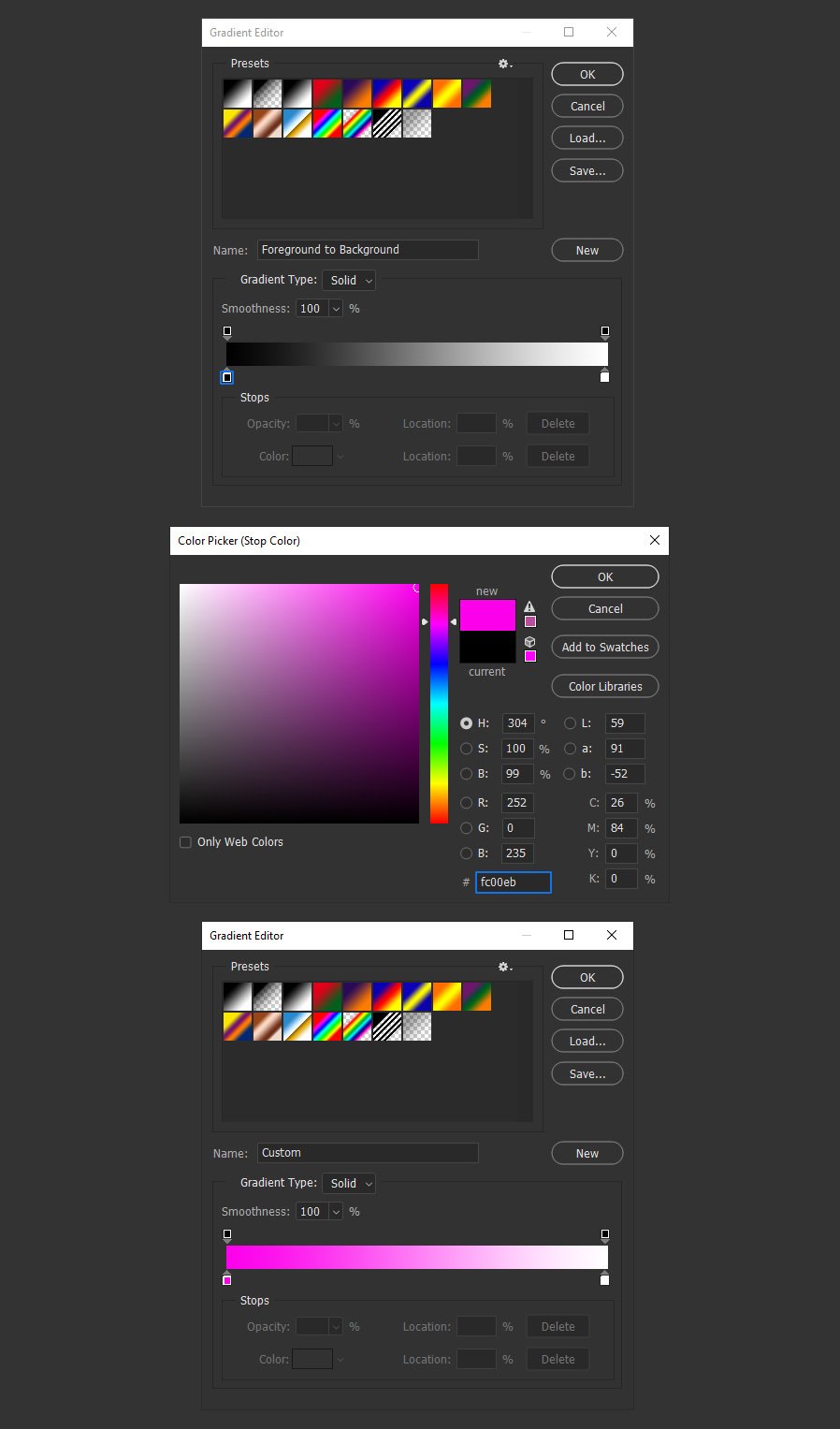
مرحله 5: روی Opacity stop سمت چپ کلیک کرده و location را روی 15٪ تنظیم کنید.
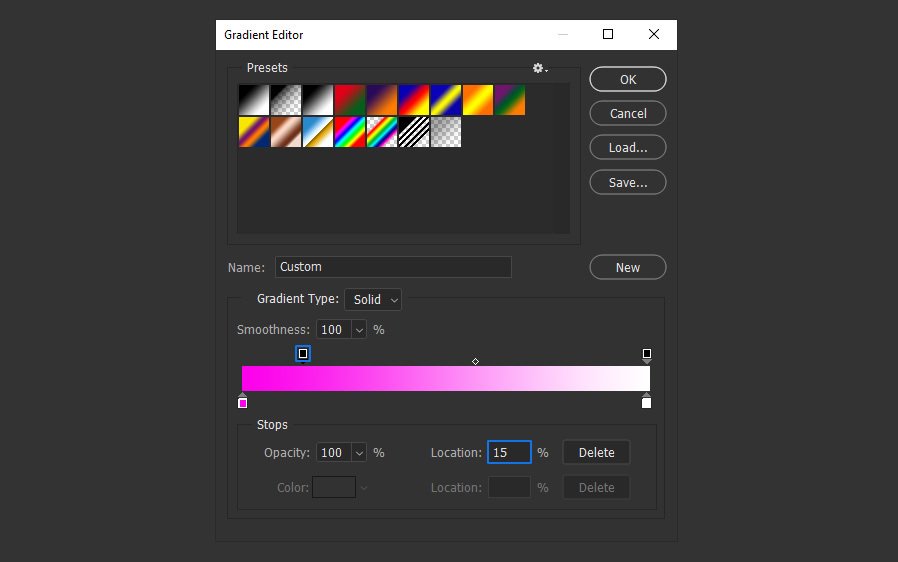
مرحله 6: روی Opacity stop راست کلیک کنید ، Opacity را روی 0٪ و location را روی 60٪ تنظیم کنید.
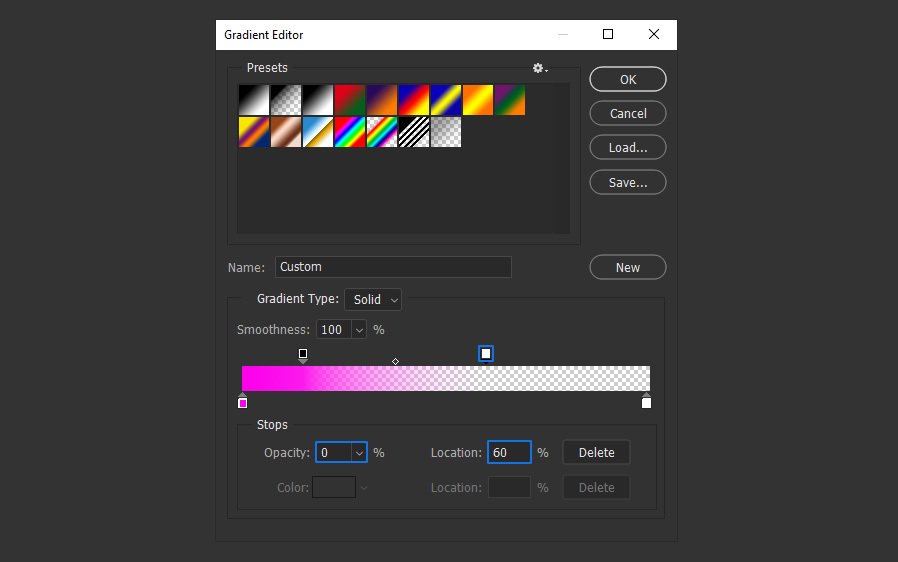
مرحله 7: بر روی Opacity Midpoint کلیک کنید ، location را روی 75٪ تنظیم کنید و بر روی OK در پنجره های Gradient Editor and Gradient Fill کلیک کنید.
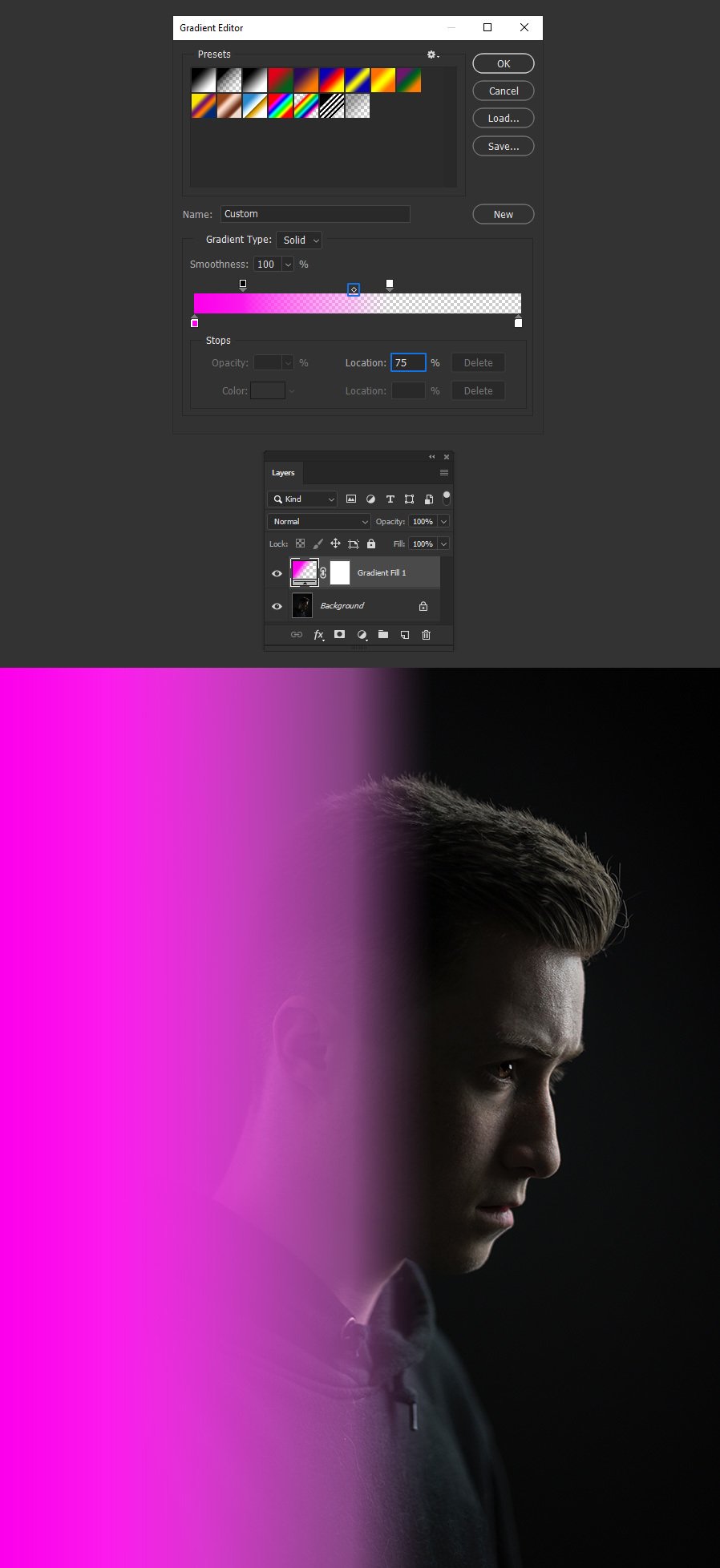
مرحله 8 : در پنل لایه ها ، حالت ترکیبی شیب را روی “Color” تنظیم کنید و Opacity را تا 85٪ کاهش دهید.
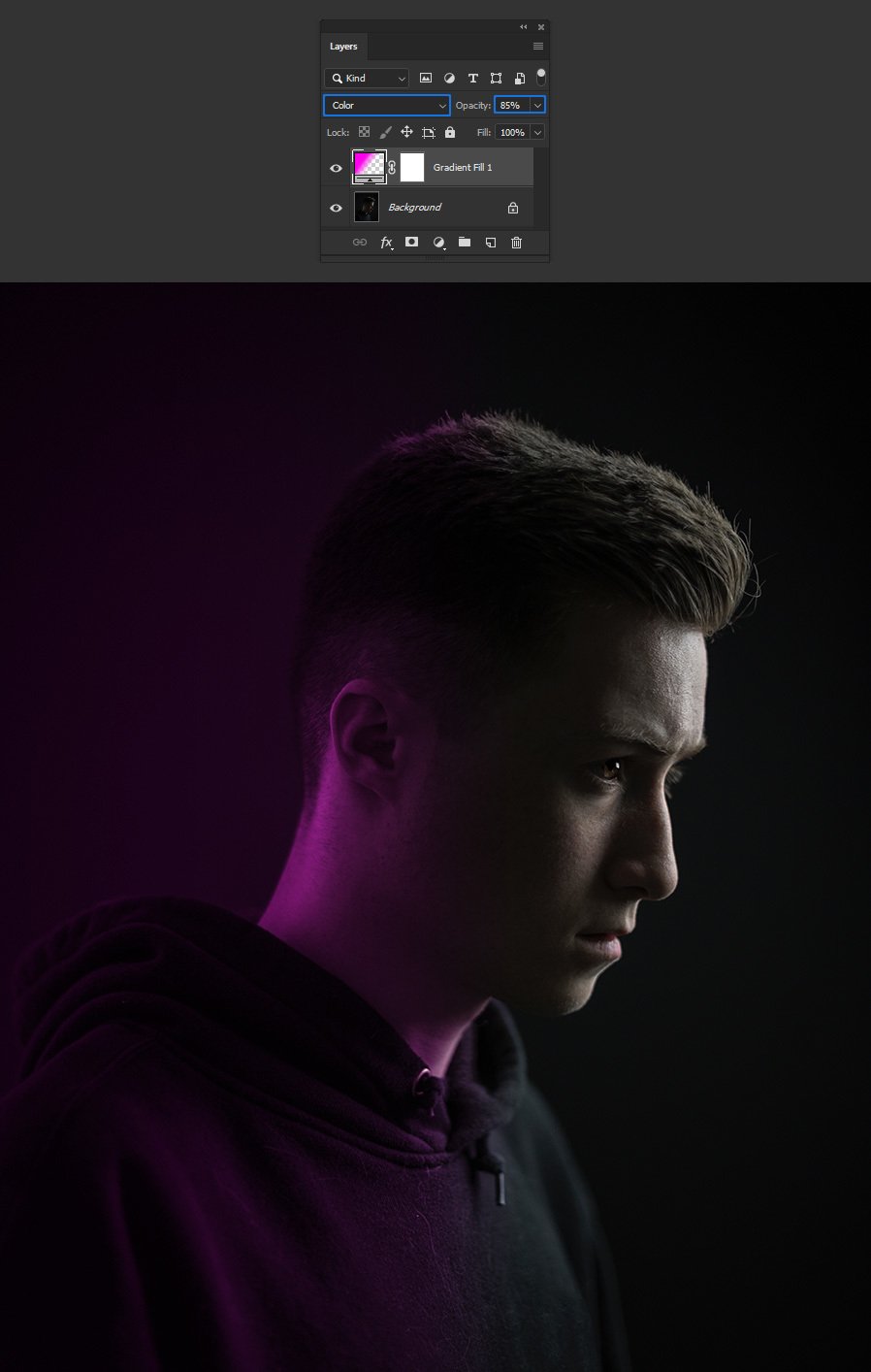
مرحله 9: در این مرحله از آموزش ساخت افکت نور در فتوشاپ،”Ctrl + J” را بر روی صفحه کلید خود فشار دهید تا لایه گرادیان کپی شود و بر روی تصویر کوچک لایه دو بار کلیک کنید.
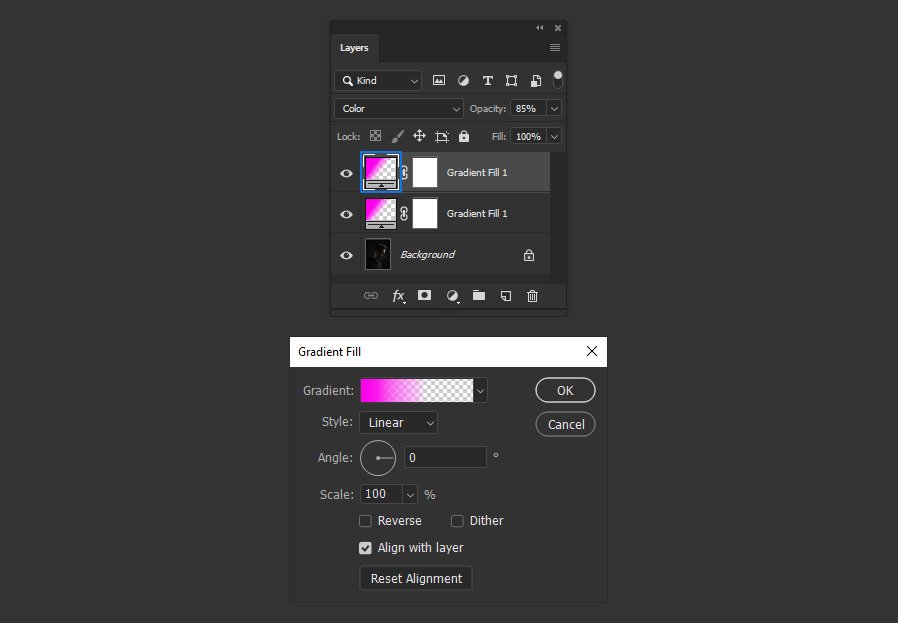
مرحله 10: در پنجره Gradient Fill باید Angle را روی 180º تنظیم کرده و روی تصویر کوچک gradient کلیک کنید تا Gradient Editor باز شود.
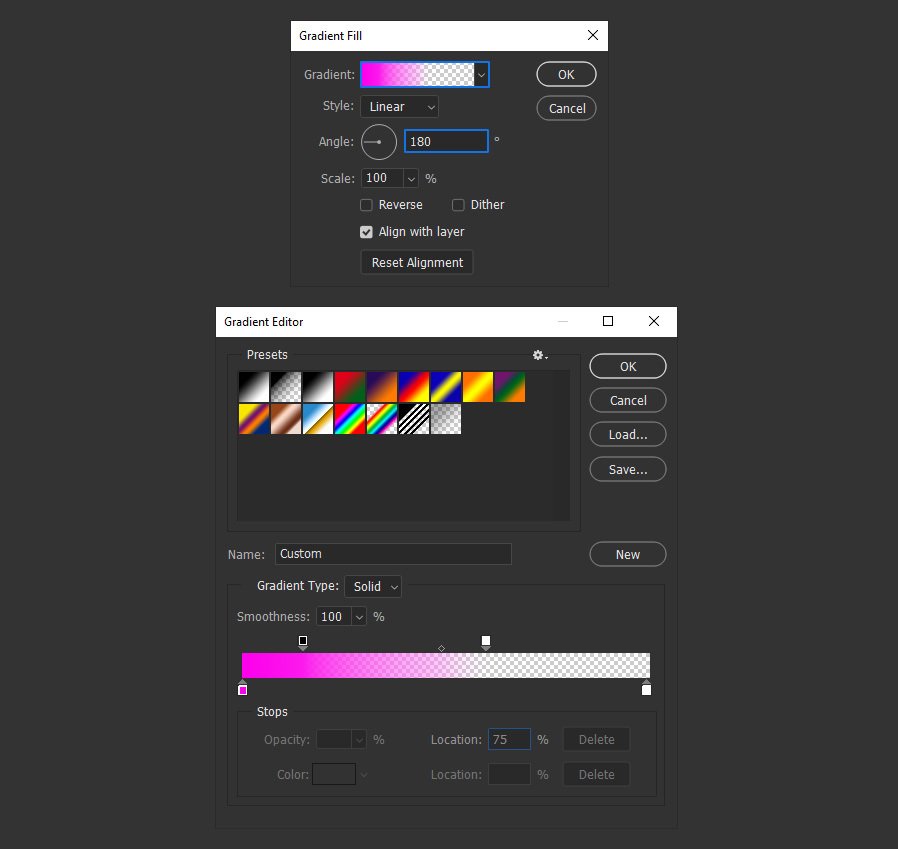
مرحله 11:در این مرحله از آموزش فتوشاپ ، در پنجره Gradient Editor ، روی اولین توقف رنگ دوبار کلیک کنید ، رنگ را در Color Picker روی # 3669fa تنظیم کنید و OK را بزنید. همچنین بر روی OK بر روی پنجره های Gradient Editor و Gradient Fill کلیک کنید.
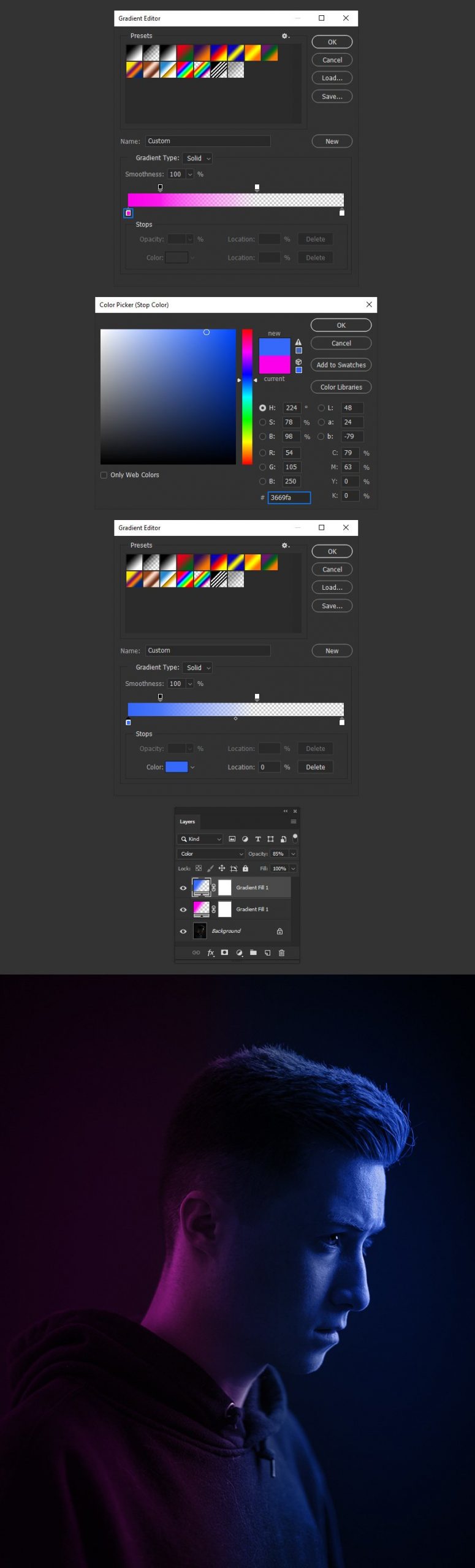
مرحله 12: در پنل لایه ها ، بر روی آیکن “Create New Fill or Adjustment Layer” کلیک کنید و از فهرست Curves را انتخاب کنید.
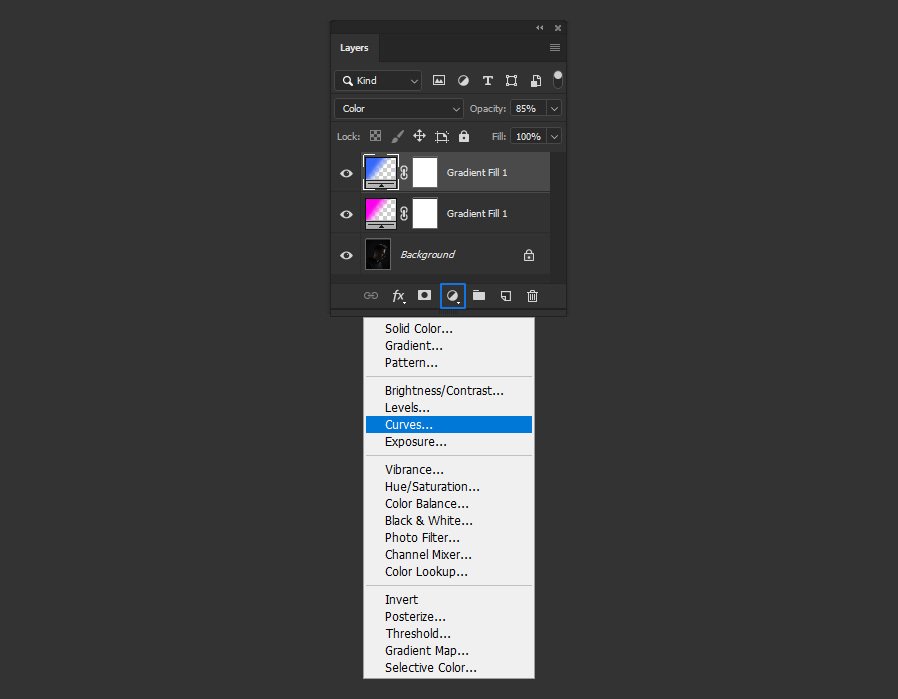
مرحله 13: روی اولین نقطه لنگر کلیک کنید و مقدار Input را روی 10 و مقدار Output را روی 0 قرار دهید.
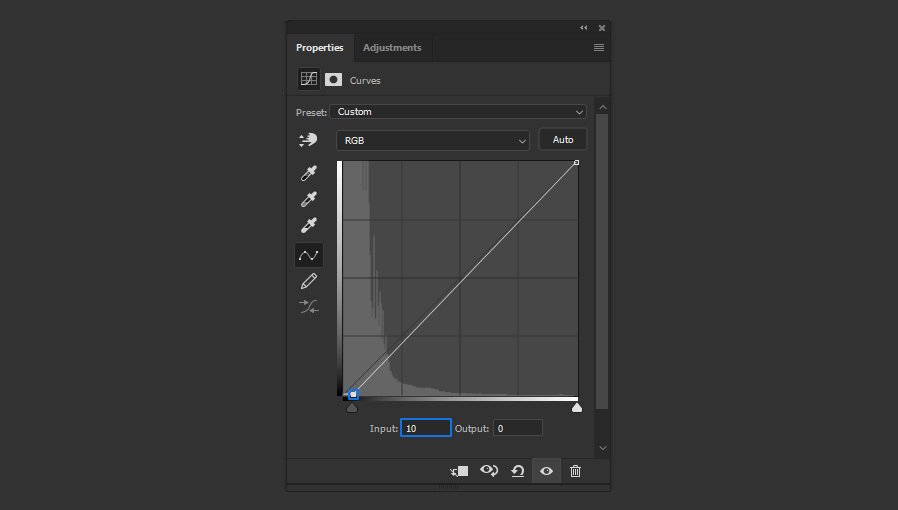
مرحله 14: روی نقطه لنگر سمت راست و بالا کلیک کنید و مقدار Input را روی 245 و Output را روی 255 تنظیم کنید.
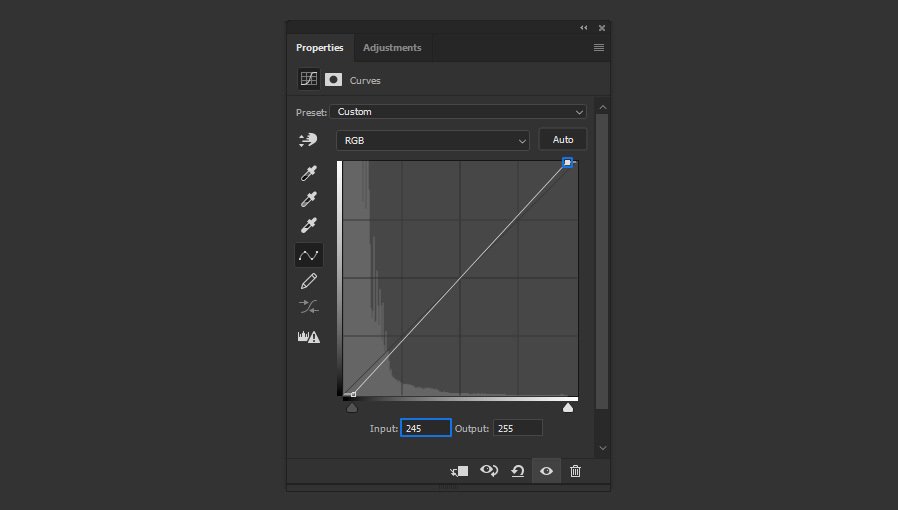
مرحله 15: در آخر ، روی منحنی پیش فرض کلیک کنید تا نقطه لنگر دیگری اضافه شود و مقدار Input را 135 و Output را 115 قرار دهید.
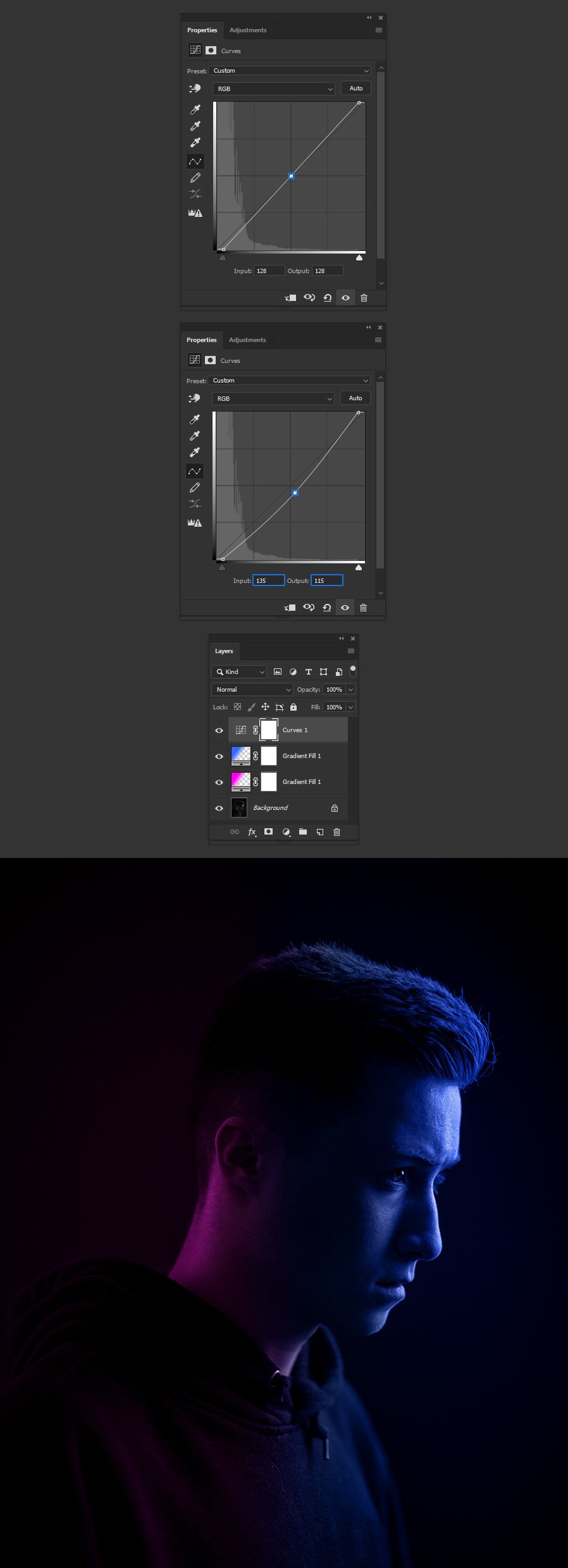
خب ، به پایان این قسمت از آموزش فتوشاپ با عنوان آموزش ساخت افکت نور در فتوشاپ رسیدیم. خیلی خوشحالیم که تا پایان آموزش با ما همراه بودید.امیدوارم از این آموزش فتوشاپ لذت برده باشید. خوشحال می شویم اگر نظرات و پیشنهادات خود را با ما در میان بگذارید.